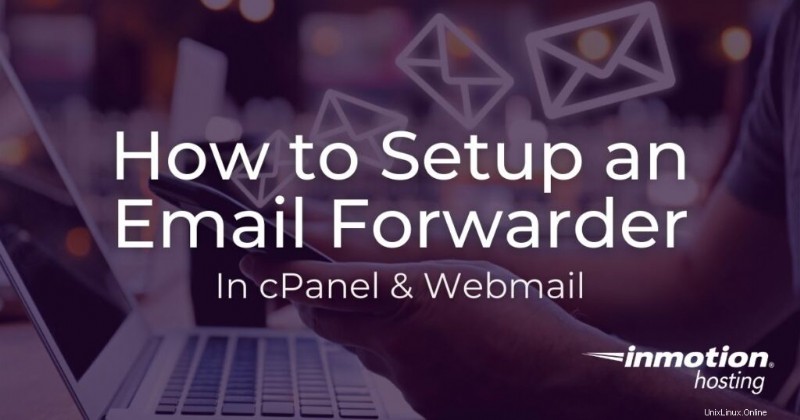
Die E-Mail-Weiterleitung leitet eingehende Nachrichten von einer E-Mail-Adresse an eine andere E-Mail-Adresse um. In dieser Anleitung zeigen wir Ihnen, wie Sie eine E-Mail-Weiterleitung einrichten in Ihrem cPanel und Webmail . Danach zeigen wir Ihnen, wie Sie alle E-Mail-Nachrichten für eine Domain weiterleiten.
- Was sind E-Mail-Weiterleitungen?
- Weiterleitung in cPanel erstellen
- Weiterleitung in Webmail erstellen
- Domain-Weiterleitung
Was sind E-Mail-Weiterleitungen?
Wenn Sie mehrere E-Mail-Adressen für Ihr Unternehmen haben, empfiehlt es sich, alle E-Mail-Nachrichten an ein Konto weiterzuleiten. Wenn Sie also [email protected] haben ,[email protected] , und [email protected] E-Mail-Adressen, sie können alle an ein Konto wie [email protected] gesendet werden . Die Einrichtung von E-Mail-Weiterleitungen kann über cPanel oder über Ihre Webmail-Anmeldeseite erfolgen.
Mit cPanel können Sie zwei Arten von E-Mail-Weiterleitungen erstellen:E-Mail-Kontoweiterleitungen und Domain-Weiterleitungen .
E-Mail-Kontoweiterleitungen werden als eine Weiterleitung pro E-Mail-Konto zugewiesen. Sie können mehrere Weiterleitungen erstellen, müssen dies jedoch einzeln tun.
Globale E-Mail-Filter basieren auf einem Domänennamen. Wenn Sie eine Domain-Weiterleitung erstellen , werden alle E-Mails an die von Ihnen angegebene Domäne gesendet. Seien Sie mit dieser Option jedoch vorsichtig, da sie die vorhandene Domäneneinstellung für E-Mail-Konten außer Kraft setzt. Beispiel:Sie erstellen eine Domain-Weiterleitung für domain1.com an domain2.com weiterzuleiten , wird jede E-Mail für domain1.com automatisch an domain2.com weitergeleitet. Damit E-Mails zugestellt werden können, müssen entsprechende E-Mail-Konten vorhanden sein – sie werden nicht automatisch für Sie erstellt.
Catch-All-E-Mails sind auf gemeinsam genutzten Serverkonten nicht zulässig . Sie können nur für VPS- oder dedizierte Serverkonten aktiviert werden. Sie haben beides nicht? Schauen Sie sich VPS-Hosting an. Es ist eine großartige Option für diejenigen, die ein einfaches, zuverlässiges und schnelles Webhosting suchen.
Erstellen einer Weiterleitung in cPanel
- Melden Sie sich bei cPanel an.
- Klicken Sie auf die Weiterleitungen Schaltfläche in der E-Mail Sektion.
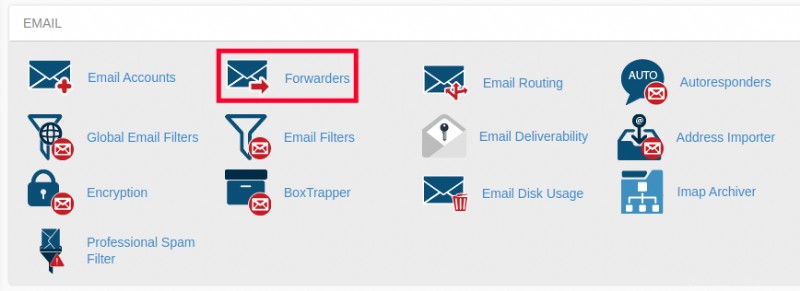
- Auf den Spediteuren Seite auf Hinzufügen Weiterleitung .
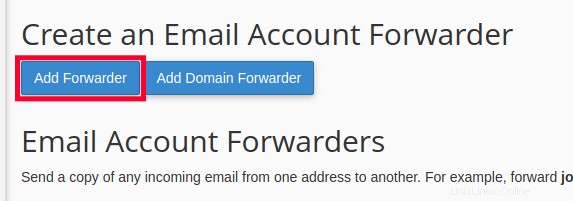
- Auf Neue Weiterleitung hinzufügen Geben Sie auf der Seite Benutzername die E-Mail-Adresse ein in der Adresse zum Weiterleiten Leerzeichen.
- Wählen Sie die Domäne aus dem Dropdown-Feld aus.
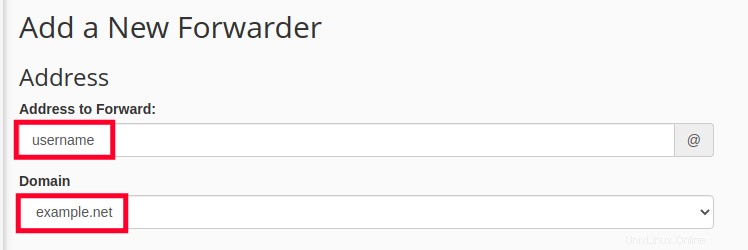
- Geben Sie für die Option Ziel die vollständige E-Mail-Adresse, an die Sie E-Mails weiterleiten möchten, in das Textfeld ein.
Notiz! Sie können Ihrer Weiterleitung mehrere durch Kommas getrennte E-Mail-Adressen hinzufügen, zum Beispiel:
[email protected],[email protected],[email protected] - Klicken Sie auf Weiterleitung hinzufügen .
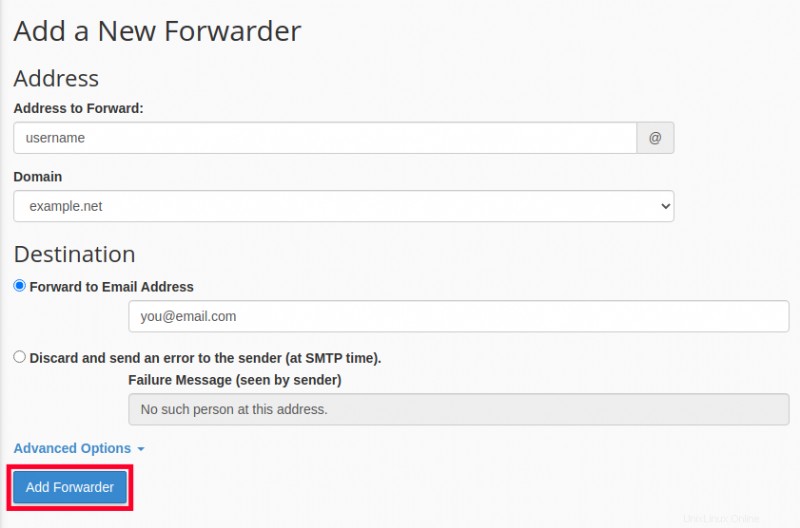
Sie sehen dann eine Zusammenfassung der von Ihnen erstellten Weiterleitung, ähnlich wie diese:
„Alle an [email protected] gesendeten E-Mails werden jetzt an [email protected] kopiert“
Herzlichen Glückwunsch, die E-Mail-Weiterleitung wurde im cPanel-Bereich für E-Mail-Weiterleitungen erstellt. Wenn Sie jetzt zur Seite E-Mail-Kontoweiterleitungen gehen, wird die Weiterleitung in der Liste angezeigt.
Erstellen einer Weiterleitung in Webmail
- Beginnen Sie mit der Anmeldung bei Webmail. Denken Sie daran, dass Sie sich bei Webmail anmelden können, indem Sie example.com/webmail besuchen. Stellen Sie außerdem sicher, dass Sie die vollständige E-Mail-Adresse als Benutzernamen und das Passwort verwenden, das mit dem E-Mail-Konto verknüpft ist, bei dem Sie sich anmelden.
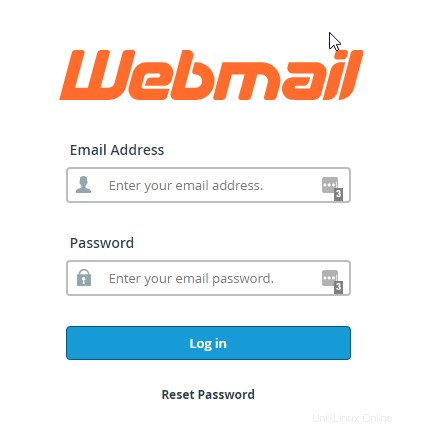
- Bestätigen Sie nun, dass Sie mit der richtigen E-Mail-Adresse angemeldet sind, und klicken Sie auf „Forwarders “.
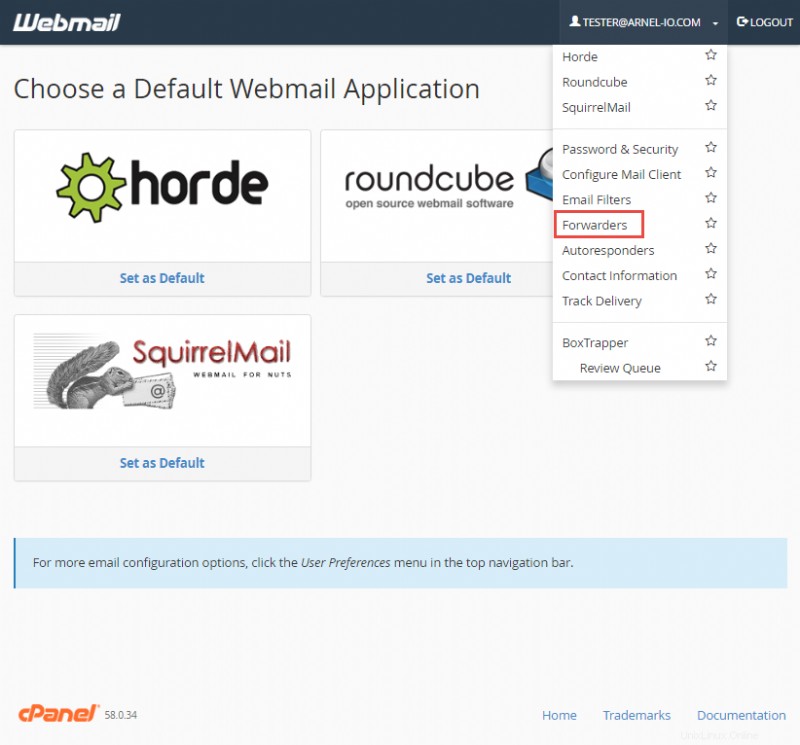
- Dieser Bildschirm zeigt, dass Sie derzeit keine Weiterleitungen eingerichtet haben. Klicken Sie auf „Weiterleitung hinzufügen “.
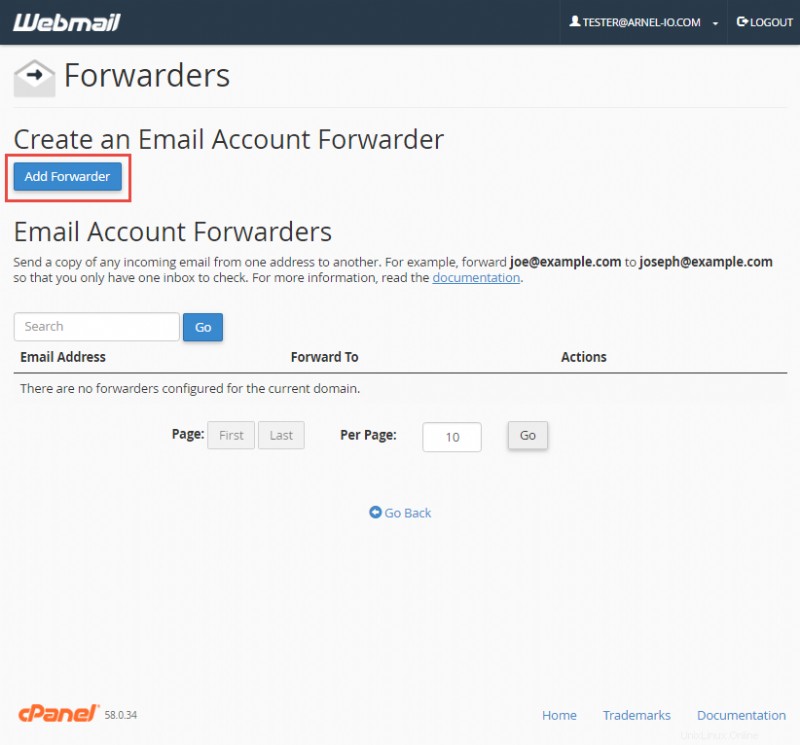
- Füllen Sie das Feld mit der Weiterleitungsadresse aus und klicken Sie auf „Weiterleitung hinzufügen “.
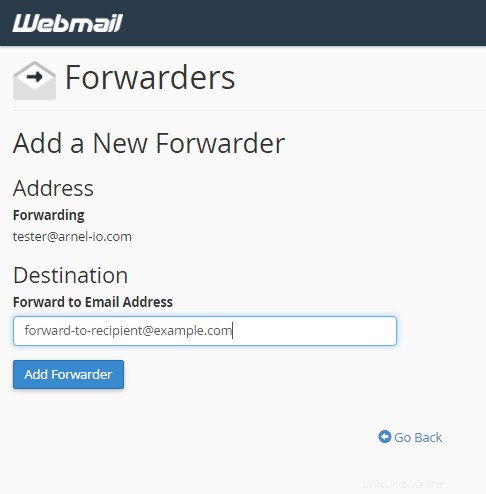
- Kehren Sie jetzt zu den „Weiterleitungsoptionen“ zurück und vergewissern Sie sich, dass Ihre Weiterleitung richtig eingerichtet ist!
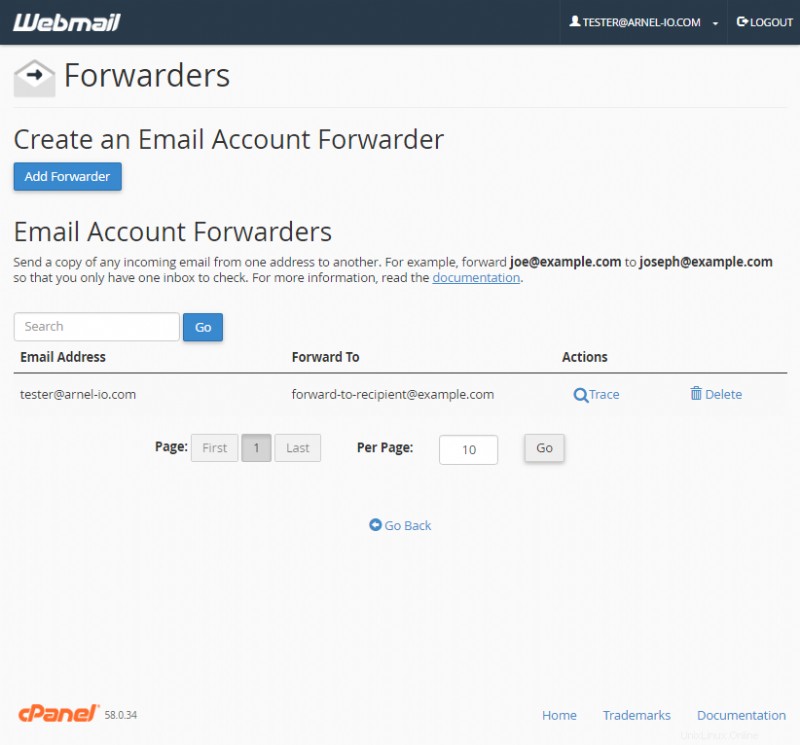
Alle E-Mails für eine Domain weiterleiten
- Melden Sie sich beim cPanel an.
- Klicken Sie auf Weiterleitungen in der Mail Abschnitt.
- Klicken Sie auf Domänenweiterleitung hinzufügen .
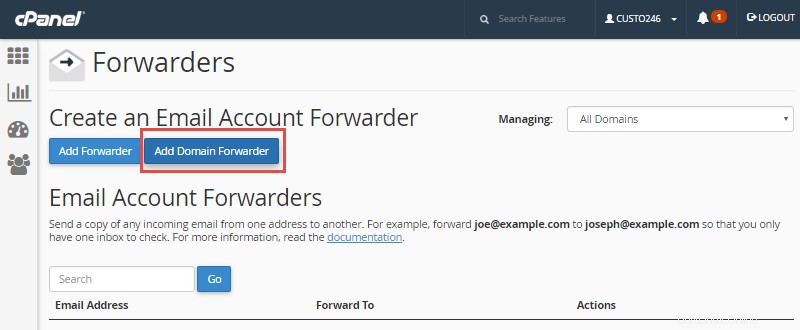
- Wählen Sie die Domäne aus, von der Sie E-Mails weiterleiten möchten , in dem Dropdown-Feld. Geben Sie dann die Domain ein, an die Sie weiterleiten möchten an . In der offiziellen cPanel-Dokumentation heißt es:„Domain-Weiterleitung findet nur statt, wenn eine Zustellung nicht erfolgreich ist. Beispiel:Ein Benutzer sendet eine E-Mail an [email protected]. Wenn [email protected] eine vorhandene E-Mail-Adresse oder ein Autoresponder ist, wird die E-Mail nicht weitergeleitet.“
- Klicken Sie auf Domänenweiterleitung hinzufügen .
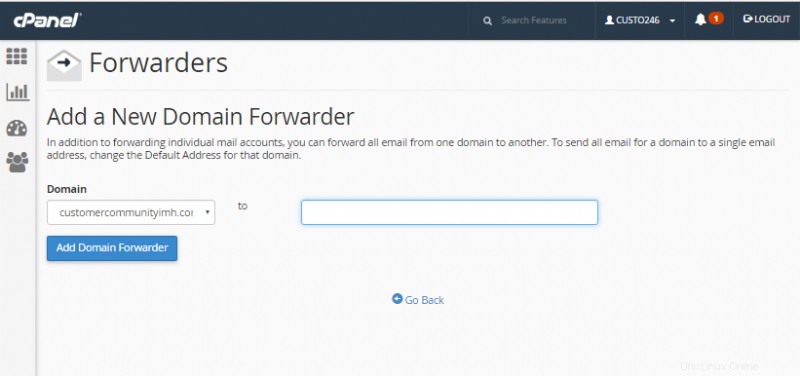
Sie sind fertig, wenn Sie eine Meldung ähnlich der folgenden sehen:„Datei aktualisiert ‚/etc/vdomainaliases/example.com‘ Alle an example.com gesendeten E-Mails werden jetzt nach domain.com kopiert“.
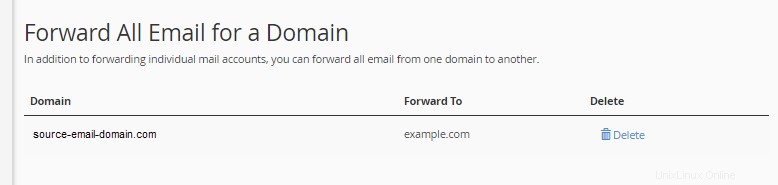
Herzliche Glückwünsche! Sie wissen jetzt, wie Sie E-Mail-Weiterleitungen in cPanel einrichten! Weitere hilfreiche Tutorials finden Sie in unserem E-Mail-Bereich.
Starten Sie Ihre Webpräsenz schnell und einfach mit Shared Hosting. Unser benutzerfreundliches Hosting ist perfekt für alle und bietet das schnellstmögliche Shared-Hosting-Erlebnis, alles powered by cPanel.
Kostenlose Domain Kostenloses SSL Unbegrenzte Bandbreite NVMe SSD-Speicher Mehr als 400 One-Click-Anwendungen
Shared-Hosting-Pläne anzeigen